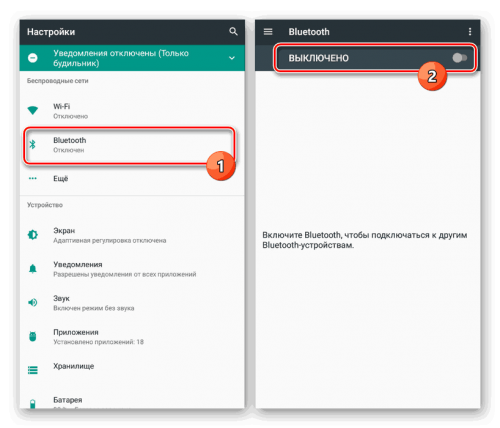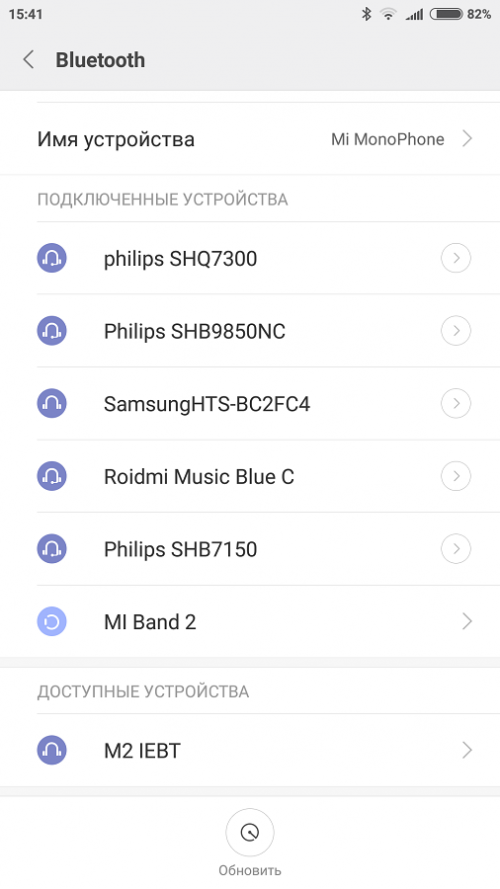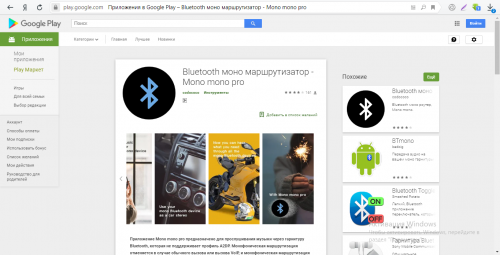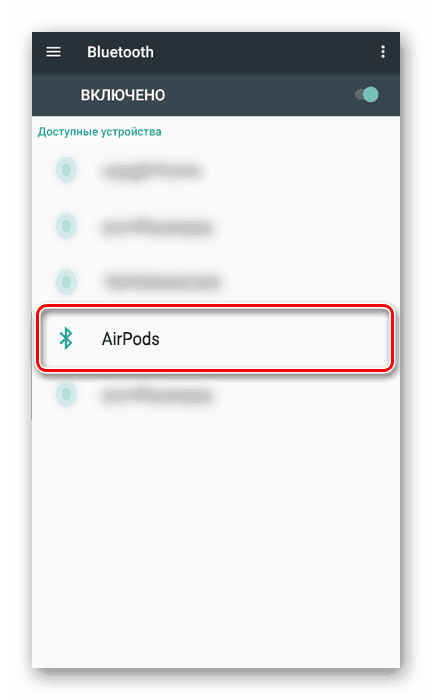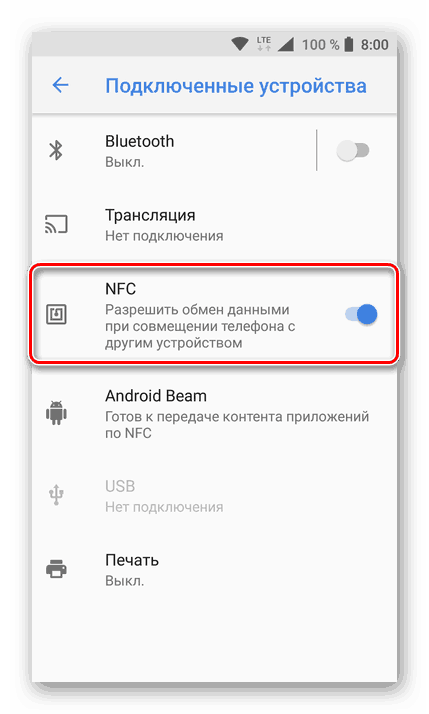- Настройка беспроводных наушников — полезные советы
- Настройка сенсора и жестов
- Настройка эквалайзера
- Настройка монофонического звучание
- Смена кодека
- Настройка имени устройства
- Настройка звукового фона или шумоподавления
- Настройка уведомлений
- Подключаем Bluetooth-наушники к «Андроиду»: что важно учесть?
- Как подключить беспроводные наушники «Блютуз» к телефону на «Андроиде»
- Основной способ подключения
- Подключение через дополнительные программы
- Что делать, если сопряжение не происходит, нет звука или плохое звучание
- Можно ли подключить AirPods к «Андроиду»
- Как подключить наушники с NFC-чипом
- Как слушать музыку через Bluetooth-гарнитуру
- Можно ли через Bluetooth-гарнитуру слушать музыку?
- Установка программы
- Подключение программы
- Как использовать телефон Android в качестве Bluetooth-гарнитуры
- О функциональности подхода
- Обязательные условия
- Инструкция
Настройка беспроводных наушников — полезные советы
Полезные советы и инструкции по настройке беспроводных наушников на смартфоне.
Чтобы использование беспроводных наушников было удобным и приносило удовольствие, их необходимо настроить вручную через сопряженный смартфон. Даем простые советы, которые помогут правильно настроить беспроводные наушники.
Настройка сенсора и жестов
На многие моделях наушников (например, AirPods) доступна смена жестов, которые означают перемотку, паузу и переключение песни. Каждый жест характеризуется определенным количеством нажатий на сенсорную зону наушников. В некоторых случаях для каждого наушника можно настроить свои уникальные жесты, которые будут удобны пользователю.
Смена жестов может настраиваться одним из двух вариантов:
- В официальном приложении, которое отвечает за изменение настроек беспроводных наушников.
- В настройках Bluetooth. Чтобы их открыть, необходимо нажать на название нужной гарнитуры.
Настройка эквалайзера
Эквалайзер создан для того, чтобы человек мог использовать персональные настройки звучания, подходящие под определенный жанр, тип аудио или наушники. Настройка эквалайзера может быть доступна в специальном приложении для Bluetooth-гарнитуры от производителя. Если его нет, в Google Play доступны десятки независимых приложений, с помощью которых можно настроить желаемое звучание.
Настройка монофонического звучание
В случае, если нужен только один наушник, можно включить режим «Моно». После этого аудио, рассчитанное на два наушника, будет полностью передаваться на один. Включить монофоническое звучание можно в приложении для беспроводных наушников или в разделе настроек Специальные возможности.
Смена кодека
Кодек — одна из самых важных настроек, напрямую влияющая на качество звука в Bluetooth-гарнитуре. Неудачно подобранный кодек значительно ухудшает звучание, а также увеличивает продолжительность задержки между звуком и происходящим на экране, что мешает играть и смотреть видео. Правильный кодек сведет задержку к минимуму, а звук станет приятным и качественным.
Чтобы изменить кодек для беспроводных наушников, необходимо перейти в режим разработчика — зайти в раздел «Настройки», выбрать пункт «О телефоне» и 5-7 раз нажать по строке «Номер сборки». Когда появится надпись о переходе в режим разработчика, нужно следовать простой инструкции:
- Найти раздел Для разработчиков.
- Выбрать пункт «Аудиокодек для передачи через Bluetooth».
- Изменить кодек на необходимый (вот список всех кодеков с описание).
Настройка имени устройства
Для удобства можно изменить имя своих беспроводных наушников. Чтобы это сделать, необходимо зайти в раздел «Bluetooth», нажать один раз или зажать строку с нужными наушниками, а затем сменить имя. Эта опция также может быть доступна в официальном приложении для настройки гарнитуры.
Настройка звукового фона или шумоподавления
Многие беспроводные наушники поддерживают функцию звукового фона и шумоподавления. Звуковой фон позволяет слышать происходящее вокруг, даже если в наушниках воспроизводится аудио. Шумоподавление, наоборот, пытается заглушить посторонние звуки, которые могут помешать пользователю. Обе функции могут включаться либо в специальном приложении, либо в настройках Bluetooth, либо на самих наушниках (иногда для этого выделена отдельная тумблер или кнопка).
Настройка уведомлений
Чтобы во время прослушивания пользователь не отвлекался на просмотр уведомлений, некоторые производители предусмотрели возможность зачитывания уведомлений вслух встроенным в телефон помощником. Эта функция может быть включена или отключена в настройках беспроводных соединений или в приложении для наушников.
Также рекомендуем прочитать материал о характеристиках беспроводных наушников. Это важно знать перед покупкой.
Источник
Подключаем Bluetooth-наушники к «Андроиду»: что важно учесть?
Наушники, которые соединяются с телефоном по Bluetooth, более удобные, чем проводные: ничего не спутывается, можно слушать музыку на небольшом расстоянии от телефона. Плюс к этому тонкие провода легко повредить — после этого гарнитура становится неработоспособной, приходится покупать новую. Как соединить наушники «Блютуз» с телефоном на «Андроиде», если вы только что их купили?
Как подключить беспроводные наушники «Блютуз» к телефону на «Андроиде»
Рассмотрим сначала подключение с помощью встроенных настроек телефона, а затем расскажем, в каких случаях нужна сторонняя программа.
Основной способ подключения
Сперва зарядите наушники на полную и включите их. Инструкцию по включению вы найдёте в руководстве по эксплуатации, которое идёт в комплекте с устройством. Если у вас модель хотя бы из средней ценовой категории, на ней должен быть индикатор заряда и питания. Между наушниками и телефоном должно быть расстояние не менее 10 метров (для дорогих моделей может действовать параметр 100 метров).
Когда наушники будут включены, возьмите смартфон:
- Запустите настройки. Перейдите в раздел «Блютуз». Обычно он находится в списке одним из первых.
- Передвиньте переключатель на активную позицию, чтобы включить беспроводную технологию.
Включите для начала «Блютуз» в настройках
Кликните по своим наушникам в перечне устройств
Подключение через дополнительные программы
Если у вас Bluetooth-гарнитура (используется для разговоров по телефону, через неё передаются системные звуки), а не наушники, и она не поддерживает технологию A2DP, музыку через неё вы слушать так просто не сможете. Вам нужно скачать и установить стороннюю программу «Bluetooth моно маршрутизатор» в «Плей Маркете» по ссылке.
Скачайте программу «Bluetooth моно маршрутизатор» с «Плей Маркета»
После установки утилиты включите Bluetooth на гарнитуре и телефоне, выполните сопряжение как обычно. Теперь запустите программу и включите маршрутизатор.
Что делать, если сопряжение не происходит, нет звука или плохое звучание
Проблемы с наушниками «Блютуз» возникают в следующих ситуациях:
- Низкий уровень заряда батареи наушников. Если вы пользуетесь наушниками давно, скорее всего, они разрядились. Они могут быть уже отключены — тогда телефон их видеть не будет. Решение простое — зарядите девайс, и только потом продолжайте работу с ним.
- Безуспешное первое сопряжение. Попробуйте соединить наушники с телефоном ещё раз.
- Отключённая видимость на телефоне. Поставьте параметр «Видимость» в настройках «Блютуза» в положение On, чтобы устройства распознали друг друга.
- Слишком большое расстояние между наушниками и телефоном. Звук от этого может пропадать и искажаться. Придерживайтесь нужной дистанции (10 метров).
- Разные версии «Блютуза». Обычно разные версии «Блютуза» «дружат» друг с другом (3.0, 4.0, 5.0), но в редких случаях устройства могут оказаться несовместимыми. Попробуйте подключить наушники к другому телефону, желательно с другой версией «Блютуз». Заодно проверите работоспособность устройства.
- Сломанные наушники. Если вы недавно купили гаджет и он не подключился ни к одному устройству, вероятно, он вышел из строя. Возможно, это заводской брак. Наушники нужно сдать в сервисный центр по гарантии.
Можно ли подключить AirPods к «Андроиду»
Фирменные наушники AirPods от Apple можно использовать и с телефонами на «Андроиде». Процесс подключения будет, однако, немного отличаться:
- Разместите наушники в фирменном кейсе для зарядки устройства. Зажмите кнопку на дне футляра, чтобы активировать зарядку.
Включите зарядку для наушников
Должна загореться лампочка в кейсе
Тапните по пункту AirPods в списке
Как подключить наушники с NFC-чипом
Если в ваши наушники и телефон встроен чип NFC, подключение будет практически моментальным:
- Включите сами наушники.
- Откройте настройки «Андроида». В блоке с беспроводными сетями активируйте опцию NFC.
Включите NFC и свяжите наушники с телефоном
Подключить наушники «Блютуз» к смартфону на «Андроиде» просто: включите устройство, зайдите в настройки «Блютуза» на телефоне, активируйте функцию и выберите свою гарнитуру в списке найденных гаджетов. Вы можете подключить к «Андроиду» даже AirPods, только перед сопряжением поместите наушники в футляр для зарядки и включите последнюю.
Источник
Как слушать музыку через Bluetooth-гарнитуру
Смартфон сегодня используется в качестве персонального компьютера, органайзера, игровой приставки, мессенджера, видео и аудиопроигрывателя. Теперь чтобы слушать музыку не нужно специально покупать плеер, достаточно вставить наушники в телефон и наслаждаться любимыми треками. А для тех, кому мешают или надоели вечные провода, предусмотрены беспроводные гарнитуры, которые освобождают руки и делают процесс прослушивания легким и комфортным. О том, как слушать музыку через Блютуз гарнитуру, какие программы и настройки для этого необходимы, вы узнаете из этой статьи.
Можно ли через Bluetooth-гарнитуру слушать музыку?
Блютуз гарнитуры создавались исключительно для разговоров без использования рук. Устройство настроено на принятие звонков, которые изначально поступают на смартфон, а потом по беспроводной сети передаются на наушники. А для расширения функций прибора требуется специальный софт. Так что ответ на вопрос: можно ли через Блютуз гарнитуру слушать музыку, однозначно утвердительный.
При поиске софта не рекомендуется скачивать первую попавшуюся программу, с непроверенным интерфейсом смартфон может «подцепить» вирус. Пользователи сети советуют программу Mono Bluetooth Router, которое бесплатно доступно на сайте freesoft.ru.
Перед установкой проверьте, поддерживает ли конкретная модель режим воспроизведения. Эта информация написана в инструкции к устройству, на упаковке, а также уточнить на сайте производителя.
Установка программы
В поисковой строке наберите название программы, нажмите значок скачивания. Если скачивание так и не началось, проверьте память на смартфоне, освободите необходимый объем. Также проблемы могут быть связаны с запретом на скачивание софта из непроверенных источников по умолчанию. Зайдите в «Настройки» → «Экран блокировки и защиты» → в пункте «Неизвестные источники» переведите ползунок в положение «вкл».
Подключение программы
Программа появится на главном экране, пока не открывайте ее. Далее следуйте стандартной инструкции по подключению беспроводных наушников:
- Включите гарнитуру. Для этого нажмите на торце корпуса кнопку «Ответ» и подержите 1-2 секунды. Тем самым вы активируете режим обнаружения устройств, для того, чтобы смартфон мог его найти.
- В телефоне зайдите в пункт «Настройки» → выберете подключение через Bluetooth. Активируйте, перетащив ползунок в нужное положение.
- На экране появится список доступных устройств, выберет название гарнитуры. Для подключения требуется ввести ключ – 0000 или другое числовое значение (уточните информацию у продавца).
Теперь вернитесь на основной экран и запустите Mono Bluetooth Router. Программа проста в управление. Здесь есть две кнопки «On» и «Off». Если вы используете гарнитуру только для разговоров, нажмите «Off», звонок по стандартной схеме перенаправится со смартфона на наушник. Если же вы решили послушать музыку, в программе кликните по клавише «On» и для прослушивания будут доступны треки из плеера или радиопередачи.
Приложение в активном режиме позволяет воспроизводить все звуки со смартфона: системные мелодии, треки из аудио плеера, игр. Для отключения функции или сброса звонка нажмите кнопку «Off».
Да, подобные манипуляции придут по душе не каждому пользователю. Манипуляции с беспроводной гарнитурой несколько усложняются, зато с одним аксессуаром вы получаете сразу два режима: разговор и звонок.
Для любителей и ценителей прослушивания музыки в наушниках и в как можно большей изоляции от окружающего мира, воспроизведение через Bluetooth-гарнитуру не принесет удовольствие. Во-первых, есть лишь один наушник, а, значит, вы слушаете музыку в моно режиме. Во-вторых, устройство производителями изначально не планировалось, как средство для прослушивания музыки и настройки высоких и низких частот «не заточены» для треков, особенно для разных жанров.
Но если у вас уже есть Блютуз-наушник и вам хочется расширить его функционал, программа Mono Bluetooth Router – отличный вариант сделать гарнитуру не только для разговоров, но и для прослушивания музыки или аудиокниг.
Источник
Как использовать телефон Android в качестве Bluetooth-гарнитуры
Эта статья подскажет вам решение проблемы, когда есть необходимость использовать свой мобильный гаджет под управлением Android в качестве Bluetooth-гарнитуры для другого гаджета.
О функциональности подхода
На вопросы «Могу ли я использовать Android телефон в качестве Bluetooth-гарнитуры» ответом вполне может быть «да», но в большинстве случаев будет осуществляться только передача звука с основного аппарата на другой.
Применить Android-телефон в качестве Bluetooth-гарнитуры полноценной, чтобы была возможность осуществлять звонки и разговаривать через дополнительный девайс по основному, у вас не получится – пока нет подходящего способа реализации такого сопряжения.
Использовать телефон Android в качестве Bluetooth гарнитуры можно при совместном прослушивании музыки с друзьями на обоих аппаратах через наушники: чтобы вы могли управлять музыкой на своем Android, а в тоже время все, что слышите вы, проигрывалось и у вашего друга, – его Android телефон будет использоваться в качестве Bluetooth-гарнитуры.
Обязательные условия
Для того, чтобы использовать Android в качестве Bluetooth-гарнитуры, понадобится выполнить такие условия:
- Оба устройства должны быть от одного производителя, например, оба LG или же оба , так как выполняется данная функция встроенными фирменными от производителей. Мы будем использовать оба устройства от LG, а именно: модель E975 в качестве основного (с него будем передавать звук) и P880 – в качестве второго, на который будут музыкальные треки.
- Оба телефона должны иметь модуль.
- В нашем случае у обоих аппаратов должна поддерживаться функция.
Инструкция
Итак, после того, как вы убедились в том, что все вышеупомянутое у вас присутствует, рассмотрим ситуацию, в которой нужно сделать ваш телефон Android Bluetooth гарнитурой. Для начала нужно на вашем Android-телефоне включить Bluetooth.
Чтобы это сделать, выполните следующее:
Источник